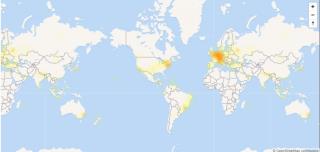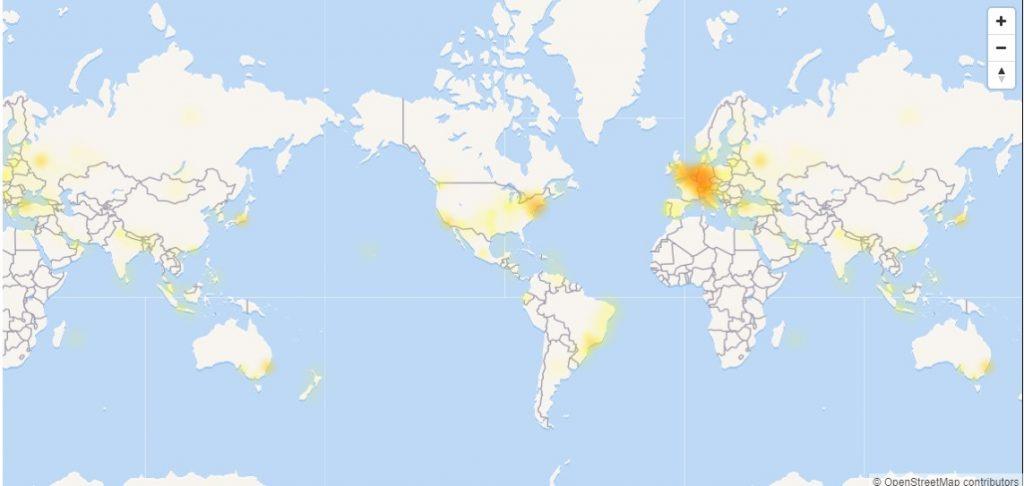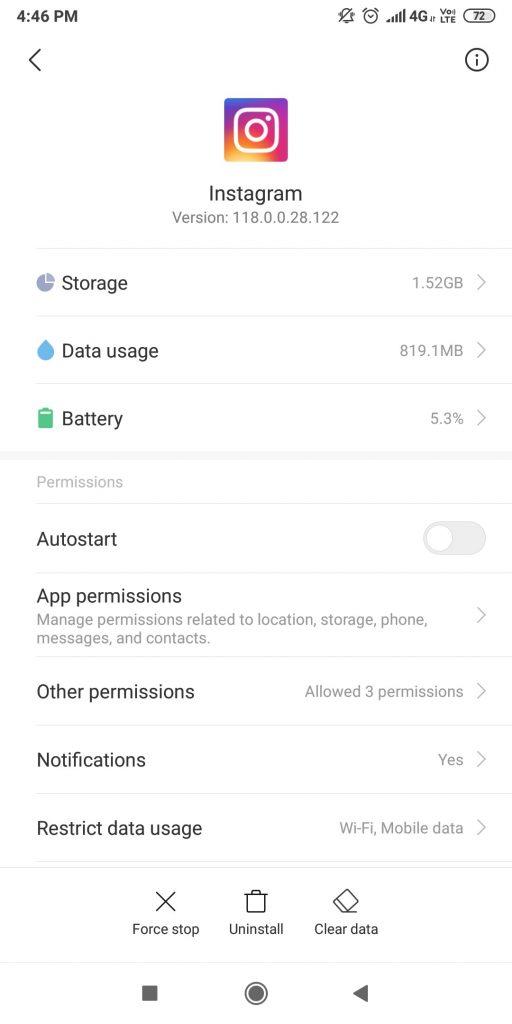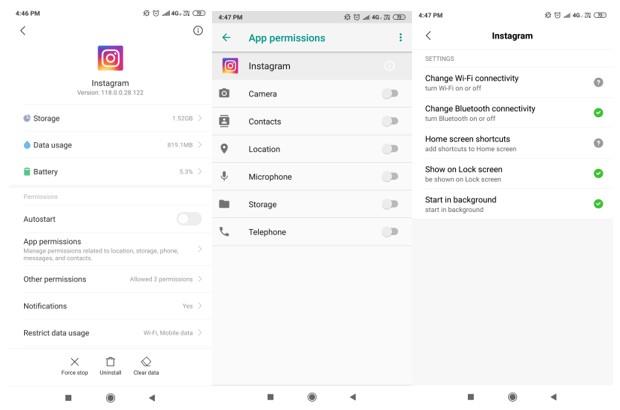Instagram tidak berfungsi – 'Oh Tidak! Instagram saya tidak berfungsi dengan baik pada hari ulang tahun saya. Bagaimana saya akan membuat cerita sekarang?'
Sekarang yang rawan update media sosial setiap hari tidak suka konsep aplikasi favoritnya down, apalagi di hari spesialnya. Mereka yang dapat memahami situasi ini dengan sangat baik akan mencoba mencari jalan keluar ketika Instagram terus berhenti di ponsel mereka dan aplikasi menunjukkan gangguan tinggi.
Oleh karena itu, jika Instagram Anda down lagi, kami akan memberi Anda beberapa poin untuk direnungkan yang perlu diperiksa sekali lagi. Inilah solusi untuk masalah Instagram yang tidak berfungsi
Instagram Tidak Berfungsi pada 2021 – Perbaiki Sekarang
Pemeriksaan 1: Periksa Laporan Pemadaman Instagram
Hal pertama ketika Anda menemukan bahwa Instagram tidak berfungsi di ponsel Anda adalah memeriksa laporan status di seluruh dunia. Situs web seperti "Downdetector" atau "Outagereport" memang menampilkan pembaruan terbaru.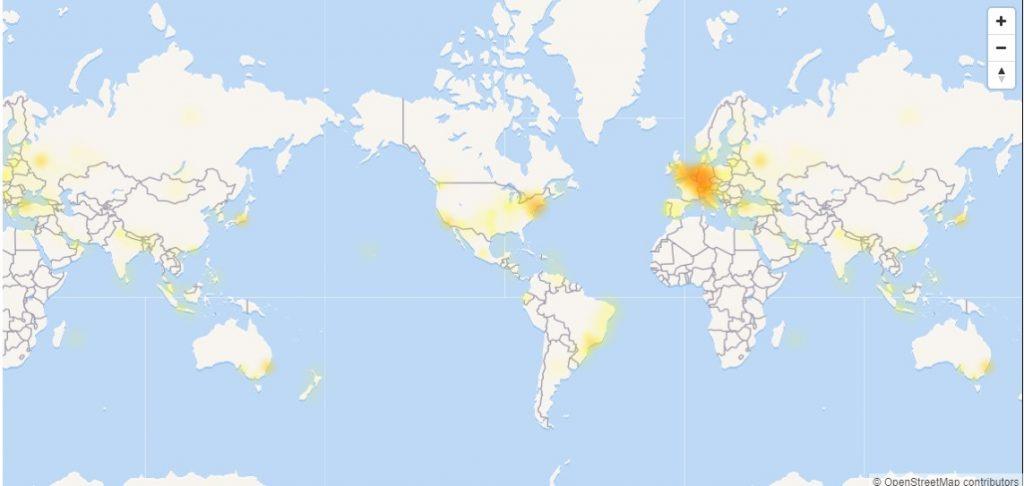
Pemeriksaan 2: Instal Ulang Aplikasi
Mungkin ada perbaikan bug dalam aplikasi atau pembaruan rutin yang mungkin tidak Anda sadari. Oleh karena itu, buka Play Store di Android atau App Store di iPhone. Temukan apakah ada pembaruan baru di Instagram dan pilih "Perbarui".
Bahkan setelah itu, jika Instagram tidak berfungsi, pertimbangkan untuk mengatur ulang aplikasi. Mengatur ulang di sini tidak berarti menginstal ulang sekali lagi. Sebaliknya, Anda perlu menghapus cache dan data yang tidak perlu.
Android : Untuk hal yang sama, kunjungi Pengaturan > Kelola Aplikasi > Instagram > Tekan lama Hapus Data > Hapus Cache. ATAU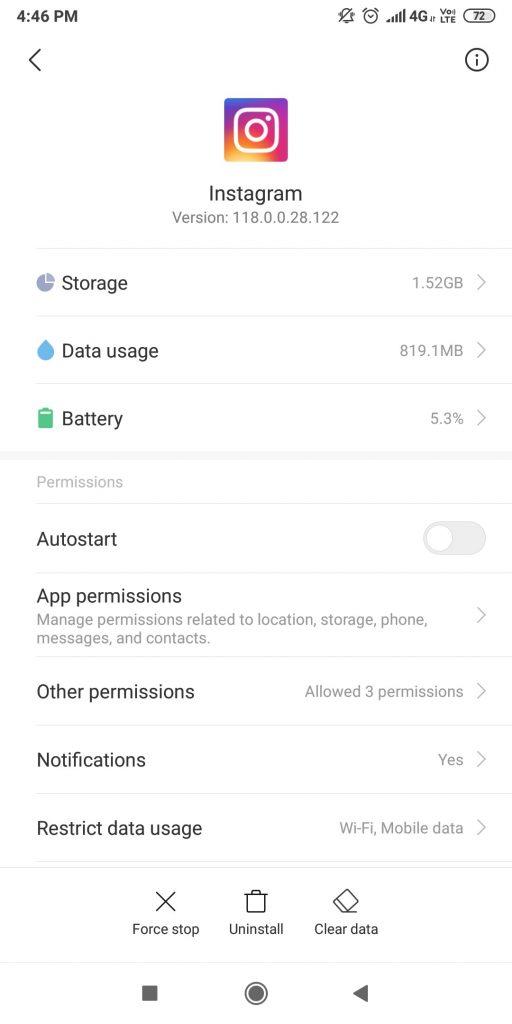
Untuk beberapa ponsel, Anda perlu mengunjungi Settings > App & Notifications > Instagram > Storage > Clear Cache .
iPhone : Dalam hal ini, restart ponsel Anda dan perbarui aplikasi ke versi terbarunya.
Namun, menyetel ulang aplikasi Instagram di iPhone tidak dimungkinkan, jadi Anda harus menghapus dan menginstal ulang aplikasi
Langkah di atas dapat membantu dalam menghapus file korup yang cenderung menyimpang dari kelancaran fungsi Instagram. Sekali lagi, Anda dapat masuk ke akun Anda dan semoga berhasil.
Baca Juga: Cara Menyembunyikan Komentar Di Instagram Live
Pemeriksaan 3: Cobalah Di Web
Jika Instagram tidak berfungsi di ponsel Anda bahkan sekarang, cobalah versi webnya. Masuk melalui bagian web dan perhatikan apakah sedang memuat atau tidak.
Sekarang jika Instagram berfungsi di web tetapi tidak di ponsel, pertimbangkan untuk menggunakannya melalui komputer untuk beberapa waktu. Tetapi jika masih tidak memuat di sistem, Anda mungkin harus menunggu hingga Instagram aktif setelah beberapa waktu.
Pemeriksaan 4: Izin Aplikasi
Misalnya, ketika izin yang diperlukan tidak diberikan ke Instagram Anda, Anda mungkin menghadapi masalah Instagram yang terus berhenti.
Yang harus kamu lalui adalah, buka Settings > App & Notifications > Instagram. Di sini, periksa Izin Aplikasi. Di sini, aktifkan Kamera, kontak, lokasi, mikrofon, dan penyimpanan, setidaknya untuk fungsi yang tepat.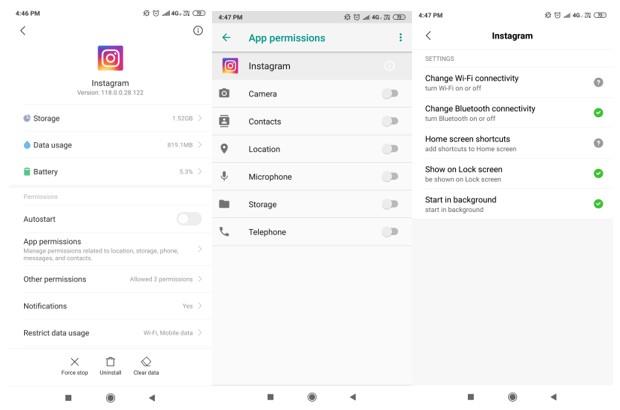
Jika Anda pergi ke Izin lain, periksa apakah poin yang diperlukan diaktifkan.
Pemeriksaan 5: Apakah Anda Memiliki Masalah Jaringan?
Yah, ini mungkin terdengar sedikit tidak konvensional tetapi pasti, mungkin ada beberapa masalah jaringan. Jika demikian, hubungkan diri Anda dengan Wi-Fi dan konfirmasikan pemuatannya. Jika Anda tidak dekat dengan Wi-Fi, mintalah teman Anda untuk meminjamkan beberapa data dengan hotspot.
Baca Juga: Cara Mengaktifkan Mode Gelap Di Instagram
Kesalahan Umum Di Instagram
Kesalahan 1: Anda tidak dapat mengikuti orang lagi
Jika kesalahan ini muncul, periksa kembali apakah Anda belum kehabisan daftar orang yang telah Anda ikuti. Satu pengguna dapat mengikuti 7500 akun sekaligus.
Karenanya, berhenti mengikuti beberapa dari mereka jika pengikut baru adalah panggilan Anda berikutnya.
Kesalahan 2: Tidak dapat memposting komentar di Instagram
Sekali lagi, Anda perlu menemukan batasan tentang apa yang diberikan Instagram kepada kami. Anda tidak dapat menambahkan lebih dari 5 sebutan dan 30 tagar untuk memposting apa pun. Jika itu terjadi, Anda pasti akan mendapatkan kesalahan.
Kesalahan 3: Anda tidak dapat melihat siapa yang online
Biasanya, fitur ini berguna setelah mengunduh Instagram. Tetapi jika fitur ini tidak berfungsi di Instagram, ikuti petunjuknya.
Buka profil Anda, ketuk tiga garis horizontal di kanan atas dan buka Pengaturan> Privasi> Status Aktivitas> aktifkan.Kesimpulan
Jika Instagram tidak berfungsi, kami telah membantu Anda dengan metode yang disebutkan di atas.
Perhatikan bahwa masalah seperti aplikasi yang menggantung karena serangan virus dapat diselesaikan. Serangan virus ini dapat berdampak pada Instagram serta aplikasi lain. Yang harus Anda lakukan adalah bersiap-siap dengan Systweak Anti-Malware di ponsel Android Anda.

Kami percaya bahwa mengikuti langkah-langkah yang disebutkan di atas pasti dapat memecahkan masalah Instagram Anda tidak berfungsi. Dengan semua itu, pastikan internet Anda terhubung dengan baik dan masalah jaringan tidak menerobos gerbang.
Baca Juga: Cara Mengaktifkan Kembali Akun Instagram Setelah Dinonaktifkan